- Зар Ф.лук не ради на вашем рачунару? Време је да предузмете мере и решите проблем.
- Због тога можете покушати да ажурирате управљачке програме за графичку картицу или искључите Виндовс Нигхт лигхт.
- Ако желите да савладате овај ОС и спречите такве проблеме, посетите овај Одељак Виндовс 10 такође.
- Ово Чвориште за решавање проблема са рачунарским софтвером укључује низ корисних савета, па погледајте.
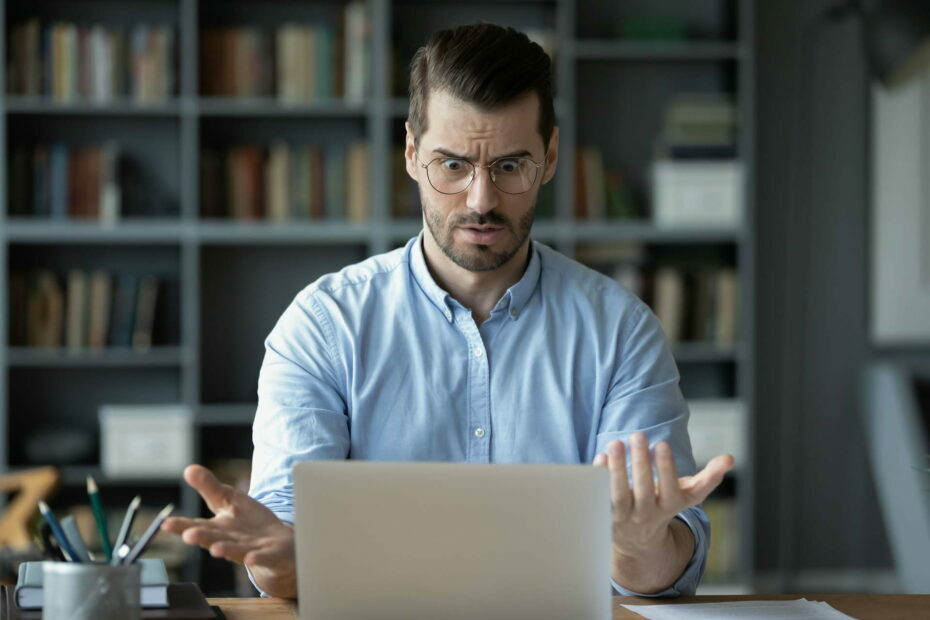
Овај софтвер ће одржавати и покретати управљачке програме, чиме ће се заштитити од уобичајених рачунарских грешака и квара хардвера. Проверите све своје управљачке програме у 3 једноставна корака:
- Преузмите ДриверФик (верификована датотека за преузимање).
- Кликните Покрените скенирање да бисте пронашли све проблематичне управљачке програме.
- Кликните Ажурирај управљачке програме да бисте добили нове верзије и избегли кварове у систему.
- ДриверФик је преузео 0 читаоци овог месеца.
Ф.лук је програм са више платформи који се користи за подешавање температуре боје вашег екрана, али многи корисници су пријавили да Ф.лук не ради на рачунару.
Главна карактеристика софтвера је смањење напрезања очију за корисника, посебно када сте ноћу на машини.
Као што видите, овај софтвер је невероватно користан, а у данашњем чланку ћемо вам показати неке решавање проблема савети.
Приметио сам да ф.лук не ради на каснијим верзијама. То је претходник уграђеног Нигхт Лигхт-а, али са функцијом за смањивање осветљености што је заиста поента за мене. Нека решења?
Шта могу да урадим ако Ф.лук не ради?
1. Ажурирајте управљачке програме графичке картице

Важност сталног ажурирања управљачких програма део је многих мрежних разговора у последње време и то због свих ових потенцијално повезаних проблема.
То је наша препорука и за вас данас како бисмо Ф.лук поново радили. Наравно, можете посетити веб локацију произвођача графичке картице и преузети најновије возачи за ваш модел.
Можете и да користите независни алат као што је ДриверФик за аутоматско ажурирање управљачких програма са лакоћом и избегавање свих ризика од самог почетка.

Штавише, овај алат вам заиста омогућава да ажурирате све своје ПЦ управљачке програме једним кликом. И што је најбоље, откривање сваког недостајућег возача врши се у само неколико секунди.

ДриверФик
Ф.лук не ради? Користите наменски програм за ажурирање управљачких програма као што је ДриверФик да бисте решили проблем!
Преузми овде
2. Покрените скенирање малвера

Није немогуће замислити вирус било које врсте који спречава Ф.лук да ради. Када ажурирање управљачких програма није направило никакву разлику, морате извршити потпуно скенирање система.
Ако је то случај, немојте одлагати уклањање ниједног злонамерних програма. Поврх тога, за почетак размислите о преласку на поуздани антивирус.
У случају да већ немате моћну, топло предлажемо да испробате Битдефендер. Садржи карактеристике кибербезбедности следеће генерације, ефикасан вишеслојни анти-рансомваре, а и даље је једноставан за употребу.

Битдефендер Антивирус Плус +
Овај антивирус може да скенира ваш рачунар на малвер, уклони све претње и учини да Ф.лук поново ради.
Посетите сајт
3. Искључите Виндовс Нигхт лигхт
- Из ваших Мени Старт изаберите Подешавања.
- А сада идите на Систем и кликните на Приказ.
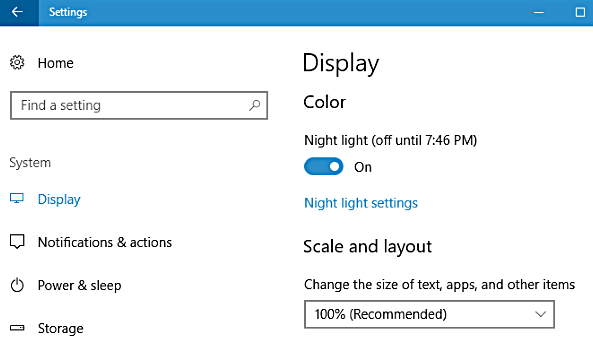
- Изаберите Подешавања ноћног светла, и у Распоред област можете подесити прилагођено радно време или искључити.
Ако имате проблема са отварањем апликације Подешавање, погледајте овај чланак да бисте решили проблем.
4. Надоградите свој ДирецтКс

- Уверите се да имате најновију верзију ДирецтКс инсталиран.
- Ако на рачунару користите ДирецтКс 9, мораћете да надоградите на ДирецтКс 10 да бисте користили Ф.лук.
5. Пребаците се на Дисплаи Порт

- Ако имате могућност да се пребаците на Дисплаи Порт, учините то.
- Само прикључите монитор на порт за приказ и проверите да ли је проблем још увек присутан.
Ово је само неколико решења која можете испробати ако Ф.лук не ради на вашем рачунару. Такође се могу применити када Ф.лук не ради на другом монитору.
Слободно их испробајте и у одељку за коментаре јавите нам које вам је решење одговарало.


